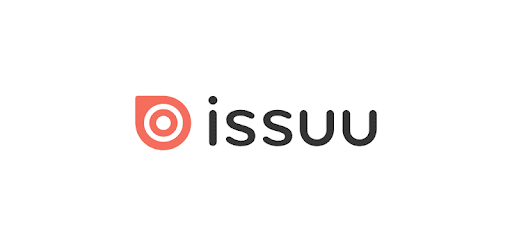Issuu merupakan situs penyedia flipbook interaktif, postingan media sosial, GIF dan file PDF. Umumnya kamu bisa menggunakan Issuu sebagai tempat untuk mendownload berbagai dokumen berformat PDF dari internet.
Sayangnya masih ada sebagian kecil pengguna yang merasa kebingungan saat ingin download file PDF dari Issuu. Padahal sebenarnya cara mendownloadnya cukup mudah, hanya perlu menyiapkan situs downloader saja.
Situs downloader yang sering dipakai yaitu DocDownloader, IssuuDownloader dan masih banyak lagi lainnya.
Namun kamu tidak bisa memilih semua situs, melainkan harus memilih salah satunya sehingga waktu untuk mendownload file PDF jadi lebih efisien.
Nah, kebetulan kami telah merangkum cara download file PDF dari Issuu melalui salah satu situs download yang telah disebutkan tadi, simak pembahasannya di bawah ini sampai selesai ya!
Table of Contents
Langkah – Langkah Mendownload PDF di Issuu
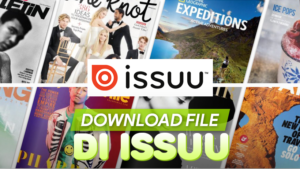
Berikut ini langkah – langkah untuk mendownload dokumen di Issuu dalam bentuk PDF:
1. Salin Tautan File Issuu
Pertama – tama, kalian perlu menyalin tautan dari situs Issuu. Tautan yang dimaksud adalah tautan file yang hendak didownload.
Caranya yaitu buka situs issuu, kemudian masukkan kata kunci untuk menemukan file (Contoh: Journal). Lalu pilih salah satu file yang tampil di halaman Issuu, setelahnya salin tautan pada address bar.
Baca juga: Cara Menggabungkan File Menjadi Satu
2. Buka Situs Downloader Issuu
Berikutnya kalian lanjutkan dengan membuka salah satu situs downloader Issuu terpopuler, yaitu DocDownloader Issuu.
Biar lebih efektif, kami sematkan URL DocDownloader Issuu secara langsung docsdownloader.com/issuu-downloader.
Melansir dari situs Thelastsurvivors, situs DocDownloader ini tidak hanya menyediakan fasilitas downloader dokumen dari Issuu semata.
Melainkan ada layanan lain seperti downloader untuk Scribd, SlideShare, Academia dan masih banyak lagi lainnya.
3. Paste Tautan Lalu Klik “Get Link”
Setelah membuka situs tadi, disini kamu harus menempelkan tautan file Issuu yang tadinya berhasil kamu salin. Selepas itu kamu tinggal menekan tombol “Get Link” untuk segera mendownload file Issuu-nya.
4. Verifikasi Captcha
Situs downloader ini dengan sengaja menyematkan Captcha agar tidak diserang oleh trafik bot.
Oleh sebab itu kamu perlu melewatinya dengan cara menekan kotak bertuliskan “Aku Manusia”, lalu pilih gambar sesuai instruksi yang diberikan.
Tidak sampai disitu saja, kamu masih perlu menekan tombol “Download PDF” untuk melanjutkan proses downloadnya.
5. Klik Download PDF
Nantinya selepas tadi, kamu akan dibawa ke halaman baru lagi. Disini kamu akan melihat beberapa pilihan format.
Dimana format yang ditampilan disana ada format PDF, DOCX dan PPTX. Jika dijelaskan satu – satu mengenai format tersebut akan seperti ini:
- PDF: Ini format dokumen portabel yang dibuka menggunakan browser maupun Adobe Acrobat.
- DOCX: Format ini merupakan format dokumen untuk Microsoft Office Word. Sehingga kamu dapat membukanya melalui aplikasi MS. Word ataupun aplikasi serupa lainnya.
- PPTX: Terakhir ada format PPTX, dimana format ini dimiliki oleh program PowerPoint. Jadi, kamu dapat membukanya melalui aplikasi Microsoft Office PowerPoint atau lainnya.
Sekarang ini, pilihan jatuh ditangan kamu. Pasalnya disini kamu mau mendownload file Issuu dalam bentuk apa? Apabila berformat PDF, maka tekan opsi DOWNLOAD AS PDF.
Tak sampai disini saja, melainkan kamu masih perlu memilih lokasi penyimpanan file yang hendak kamu download ini. Atau bagi kamu yang tak mau ribet, mending langsung tekan tombol Save atau Download agar lokasi penyimpanannya dibiarkan default (Disimpan pada folder “Download”).
Jadi seperti itulah cara mendownload file PDF di Issuu menggunakan situs downloader populer. Yuk ceritakan pengalamanmu di kolom komentar!